Imprimindo faixas suspensas e horizontais (impressão em formato grande)
É possível criar um drapejamento ou faixa ao ampliar ou reduzir documentos originais criados no software do aplicativo.
O procedimento para imprimir faixas suspensas ou horizontais é o seguinte:
Impressão para largura do rolo
Crie um documento usando o software de aplicativo
Selecione o tamanho do papel
Selecione o mesmo tamanho do papel original criado no software do aplicativo em Tam. Pág. (Page Size), na guia Configurar página (Page Setup).
Caso um tamanho opcional seja definido no software de aplicativo, selecione Tam. pers. (Custom Size) de Tamanho de papel personalizado (Custom Paper Size), em Tam. Pág. (Page Size), e escolha o tamanho na caixa de diálogo que aparece.Selecionar a largura do rolo
Selecione o equivalente à largura do papel do rolo definida na impressora, em Larg. papel em rolo (Roll Paper Width).
Configurar Impressão ampliada/reduzida (Enlarged/Reduced Printing)
Marque Impressão ampliada/reduzida (Enlarged/Reduced Printing) e selecione Aj. larg. papel rolo (Fit Roll Paper Width).
Quando a caixa de diálogo Informações (Information) aparecer, selecione o equivalente à largura do papel do rolo definida na impressora.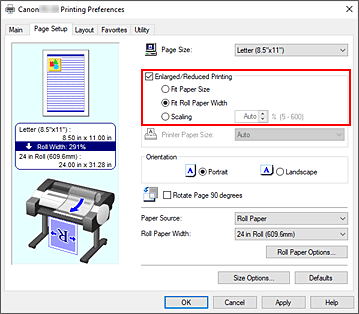
Conclua a configuração
Clique em OK.
Quando a impressão acontecer, um drapejamento ou faixa poderá ser impresso conforme o rolo.
Ampliar e imprimir
Registre o papel definido pelo usuário
Registre o tamanho real desejado da impressão (papel definido pelo usuário 1) e o tamanho do documento original criado no aplicativo (tamanho de documento definido pelo usuário 2) em Opções de tam..., abaixo da guia Configurar Página (Page Setup).
 Nota
Nota- Configure o papel definido pelo usuário 2 na mesma taxa de proporção do papel definido pelo usuário 1. Se a taxa de proporção for diferente, a imagem ampliada poderá não sair do tamanho desejado.
Depois de criar o papel definido pelo usuário 1, se o papel definido pelo usuário 2 for criado depois de marcar Fixar a proporção da largura à altura (Fix the Ratio of the Width to Height), as configurações poderão ser ajustadas na mesma taxa de proporção.
Além disso, configure o papel 2 definido pelo usuário em um tamanho que não exceda o tamanho máximo aceito pelo aplicativo.
Por exemplo, ao imprimir em um papel com 600 mm de largura e 3.000 mm de comprimento, use as configurações que seguem.
(ao definir o comprimento como 1/6 do papel definido pelo usuário)- Papel definido pelo usuário 1: Largura (Width) 600 mm, Altura (Height) 3.000 mm
- Papel definido pelo usuário 2: Largura (Width) 100 mm, Altura (Height) 500 mm
- Configure o papel definido pelo usuário 2 na mesma taxa de proporção do papel definido pelo usuário 1. Se a taxa de proporção for diferente, a imagem ampliada poderá não sair do tamanho desejado.
Criar o documento original no software de aplicativo
Use o tamanho de papel 2 registrado definido pelo usuário para criar o documento original usando um aplicativo.
Abra a tela de configuração do driver da impressora
Selecionar o Tamanho do Papel
Selecione o papel definido pelo usuário 1 registrado em Tamanho de papel personalizado (Custom Paper Size) em Tam. Pág. (Page Size), na guia Configurar página (Page Setup).
Conclua a configuração
Clique em OK.
Quando você imprimir, a faixa suspensa ou horizontal será impressa com o uso do tamanho definido pelo usuário.
 Nota
Nota
- O comprimento máximo para impressão é 4 m. Caso o comprimento ampliado exceda 4 m, a parte da imagem que exceder o comprimento não será impressa.
- Se a impressão não sair corretamente, você poderá melhorá-la usando a caixa de diálogo Configs. esp (Special Settings) na guia Layout para alterar Configs. de FineZoom (FineZoom Settings) para Sim (Yes).

